手机APP操作手册
维小保物业 APP 操作使用手册说明书
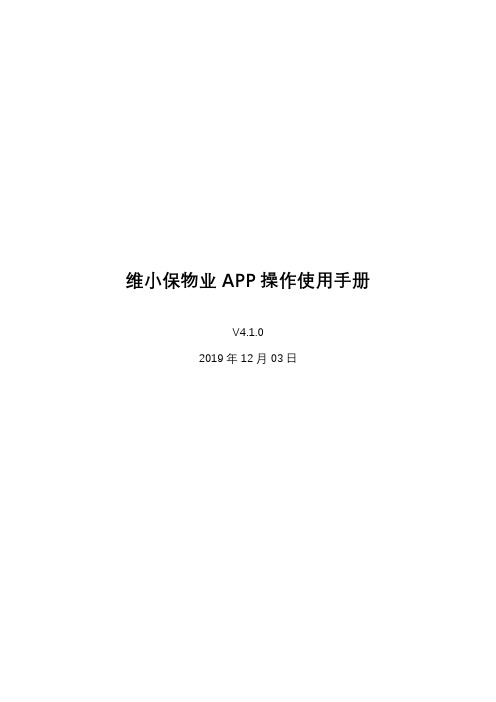
维小保物业APP操作使用手册V4.1.02019年12月03日目录1. 概况 (4)2. 使用前提 (4)2.1. APP下载 (4)2.2. 账号注册 (4)3. 功能介绍 (5)3.1. 首页 (5)3.1.1. 电梯概况 (5)3.1.2. 我的电梯 (5)3.1.3.消息通知 (9)3.1.4.小保精选 (9)3.1.5.最近观看 (10)3.2. 管理 (10)3.3.服务 (11)3.3.1. 监控回放 (12)3.3.2. 安全预警 (12)3.3.3.健康指数 (13)3.3.4.音量调节 (13)3.3.5. 智能屏管理 (14)3.3.6. 云梯报修 (14)3.3.7. 告警记录 (15)3.3.8. 维保日历 (15)3.3.9. 维保记录 (16)3.3.10. 维保审批 (16)3.3.11. 物业公告 (17)3.3.12. 报修报事 (19)3.3.13. 统计分析 (20)3.3.14. 报表中心 (21)3.3.15. 小区监控 (22)3.3.16. 小区统计.................................................................................................................................错误!未定义书签。
3.3.17. 账号开通.................................................................................................................................错误!未定义书签。
3.3.18. 告警模拟.................................................................................................................................错误!未定义书签。
百望智票APP(星舰版)产品操作手册说明书

百望智票APP(星舰版)产品操作手册百望股份有限公司智票产品部文档版本号V1.0目录1产品概述 (3)2安装环境 (3)3APP安装 (3)3.1安卓版安装 (3)3.2苹果版安装 (4)4服务器地址设置 (4)5用户登录 (5)1产品概述百望智票APP(星舰版)是为百望云星舰本地服务用户提供的通用APP交付的产品,省去星舰用户定制开发APP和上架各应用市场带来的成本。
百望智票APP从产品功能角度,可分为APP基础功能(如服务器地址接入、登录等)和接入的业务应用功能(如百望票夹应用)。
本文档重点说明APP基础功能部分,接入的产线业务应用请参照对应的应用产品操作手册。
2安装环境百望智票APP(星舰版)支持安卓和苹果IOS APP版本。
3APP安装3.1安卓版安装安卓用户可通过手机扫码以下二维码,进入百望智票APP下载页完成下载安装。
(安卓版应用市场尚未上架,暂不支持从安卓应用市场安装)APP安装二维码用户扫码后界面如下图,点击“下载百望智票”按钮后可下载安装。
3.2苹果版安装苹果用户可以通过以下两种方式安装百望智票APP:方式一:在苹果手机的appstore应用市场中搜索“百望智票”即可完成安装或者更新;方式二:使用手机扫码 3.1节中的APP安装二维码,点击下载按钮会自动跳转appstore的百望智票APP安装页。
4服务器地址设置星舰本地用户安装后,首次使用需要设置本地服务器地址。
服务器地址设置支持手动填写地址和扫码服务地址二维码两种方式。
建议星舰本地服务部署完成后,可将对应的服务器地址生成二维码(将完整的服务url地址,通过二维码生成工具生成即可),供企业用户扫码自动填写服务器地址,避免手工填写地址带来的繁琐。
扫码设置具体操作如下:步骤一:点击“设置服务器”按钮进入服务器地址设置界面;步骤二:点击“设置服务器”按钮进入服务器地址设置界面,点击“扫码录入”扫码用户的星舰百望智票服务地址;步骤三:扫码成功后服务器地址信息自动填入,点击“登录服务”接入星舰服务,页面跳转至星舰登录页。
APP用户使用手册模板
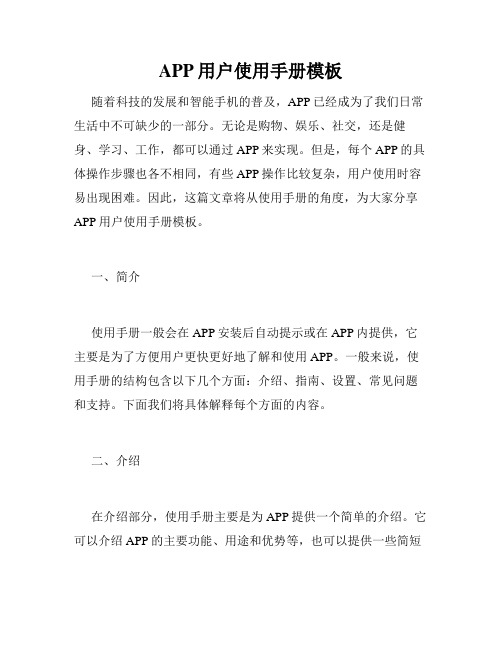
APP用户使用手册模板随着科技的发展和智能手机的普及,APP已经成为了我们日常生活中不可缺少的一部分。
无论是购物、娱乐、社交,还是健身、学习、工作,都可以通过APP来实现。
但是,每个APP的具体操作步骤也各不相同,有些APP操作比较复杂,用户使用时容易出现困难。
因此,这篇文章将从使用手册的角度,为大家分享APP用户使用手册模板。
一、简介使用手册一般会在APP安装后自动提示或在APP内提供,它主要是为了方便用户更快更好地了解和使用APP。
一般来说,使用手册的结构包含以下几个方面:介绍、指南、设置、常见问题和支持。
下面我们将具体解释每个方面的内容。
二、介绍在介绍部分,使用手册主要是为APP提供一个简单的介绍。
它可以介绍APP的主要功能、用途和优势等,也可以提供一些简短的使用提示。
这一部分的目的是让用户对APP有一个整体的认识。
三、指南使用手册的指南部分是最重要的一部分,主要介绍了如何使用APP的各项功能、操作步骤和常用设置。
指南需要具备以下几点:1.步骤清晰明了:必须详细介绍每一个操作步骤,确保用户能够轻松地理解和掌握。
需要注重细节的描述,特别是一些细微但重要的操作步骤。
2.示范配图:图文并茂比纯文字更加易懂,特别是对于一些相对复杂操作,更加重要。
因此使用手册的指南部分应该配合相应的图像说明,以让用户更直观地了解操作流程。
3.特别说明:在一些操作流程比较繁琐或者比较复杂时,需要特别强调某些要点,以避免用户在使用过程中出现错误。
4.小贴士:提供一些使用APP的小贴士,以提高用户的使用体验。
比如一些常用快捷方式、技巧等。
四、设置使用手册的设置部分是介绍APP设置的一些步骤和规则。
这一部分主要介绍用户可以进行哪些设置,如何进行设置。
比如:修改个人资料、通知设置、隐私设置等等。
这个部分可以放在指南部分之后,当用户对APP有一些了解后,可以通过这个部分了解一些更深入的设置。
五、常见问题此外再使用手册的常见问题部分是介绍用户使用中常见的问题什么,以及如何解决这些问题。
标易证(公共资源手机 CA)APP 操作手册说明书
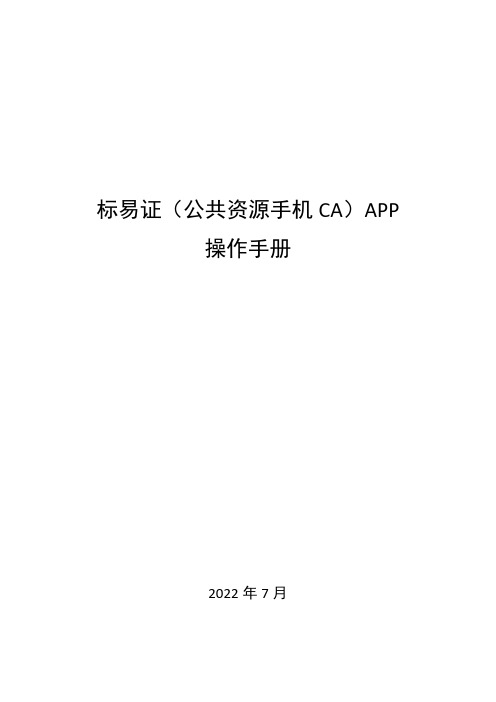
标易证(公共资源手机CA)APP操作手册2022年7月目录一、概述 (1)二、标易证使用说明 (2)2.1、下载安装 (2)2.1.1、安装方式一 (2)2.1.2、安装方式二 (2)2.2、使用指引 (3)2.3、注册登录 (3)2.4、实名认证 (3)2.4.1、支付宝认证 (4)2.4.2、银行卡四要素认证 (5)2.5、认领企业并申领企业证书 (5)2.5.1、用户认领企业 (5)2.5.2、认领企业重新申请 (7)2.5.3、下载企业证书 (7)2.6、加入企业并申领企业证书 (8)2.6.1、用户加入企业 (8)2.6.2、管理员同意用户加入企业 (9)2.6.3、办事人员下载证书 (11)2.7、申领个人证书 (12)2.8、管理员操作指引 (13)2.8.1、管理员首页 (13)2.8.2、管理员-证书管理 (14)2.8.3、管理员-印章管理 (23)2.8.4、人员管理 (26)2.8.5、授权管理 (30)2.9、办事人员操作指引 (32)2.9.1、办事人员首页 (32)2.9.2、办事人员-证书管理 (33)2.9.3、办事人员-印章管理 (40)2.10、证书找回 (40)2.11、更换手机号或密码 (42)2.11.1、更换手机号 (42)2.11.2、修改登录密码 (42)2.11.3、修改证书PIN码 (43)2.12、支付管理 (44)2.12.1、银行卡管理 (44)2.12.2、账单详情 (45)2.12.3、开票管理/开发票 (46)2.13、帮助中心 (46)三、应用场景使用说明 (47)3.1、驱动检测工具安装 (47)3.1.1、驱动安装 (47)3.1.2、启动检测工具 (48)3.1.3、检测工具 (49)3.2、市场主体信息登记系统 (50)3.3、业务系统(以电子招投标系统为例) (51)3.4、投标工具 (57)3.4.1、CA认证 (57)3.4.2、扫码签章 (57)3.4.3、扫码生成投标文件 (58)3.5、开标系统 (59)3.5.1、现场扫码解密 (59)一、概述关于手机CA的申领、续期、变更等操作,参考手册中第二部分:标易证使用说明;关于手机CA如何实现在各业务场景中的运用,参考手册中第三部分:应用场景使用说明。
爱问操作手册--学生手机端

“爱问”辅导平台学生手机端操作手册一.登录
手机端下载“人人通空间”App,点击进入登录页面,输入XX教育云的账号及密码。
二、进入平台
点击下面“学习”按钮,在学习页面下滑找到“XX爱问”,点击进入“XX市中小学志愿辅导平台”。
2.1、在线辅导
(1)点击“在线辅导”,进入课程列表,选中自己心仪的老师进入教室。
进入教室页面
(2)进入教室时手机会弹跳需要访问摄像头与麦克风的提示需点同意。
(3)点击“答疑”出现聊天框,平台提供了三种和老师沟通的方式。
1)可以打字给老师发送消息。
2)另外点击对话框右下方“+”就可以拍摄不会的题目到对话框,给到老师查看解惑。
3)也可以点击旁边的麦克风按钮录音(说出自己的疑问)。
(4)学生提出的疑问老师解答完成后,学生可以进行星级评价,点击对话框右上角的“纸笔图标”,按照自己的满意程度评星,提交即可。
评价结束后,点击左侧的结束答疑退出
课堂,有问题重新进进来提问。
注意事项:1、在老师解答完成后记得点击评星。
2、评价后如果还有问题需要点击结束答疑,重新进入提问。
3、结束答疑后重新进来,给老师发送新的消息。
2.2、直播课程
点击“直播课程”进入“课程列表”,点击需观看的直播课程直接进入观看。
2.3、名师课堂
点击“名师在线”可查看老师上传的精品微课。
2.4、心理健康
(1)点击“心理健康”,进入心理健康界面,点击“怎么说孩子才会听”
(2)点击“一对一辅导”进入“心理健康教室”
(3)、点击“答疑”出现聊天框,后面的页面和在线辅导页面一样,可以参考上面操作。
芯付通安卓 APP 支付操作手册说明书

芯付通安卓APP支付操作手册(2019年10月)目录1软件产品介绍 (2)1.1目标 (2)2运行环境 (2)2.1硬件 (2)2.2运行软件 (2)3使用说明 (2)3.1安装和初始化 (2)3.2收银员登录 (2)3.3收款功能操作 (3)3.3.1扫码付 (3)3.3.2流水查询 (5)3.4统计 (7)3.5更多 (7)3.5.1修改密码 (7)3.5.2退款管理 (8)3.5.3关于我们 (11)1软件产品介绍1.1目标随着手机网络技术以及手机快捷支付技术的迅速发展,微信和支付宝支付得到广泛应用。
APP收银系统就是要为了帮助各种门店快速便捷地使用手机支付而开发的解决方案。
2运行环境2.1硬件安卓版本手机2.2运行软件安卓版本最低位4.3。
3使用说明3.1安装和初始化为了快捷方便使用,APP收银客户端采用远程访问下载,下载后直接运行安装程序即可使用。
(使用前请确保当前网络环境良好)3.2收银员登录(1)在商户后台地址:绑定门店信息,添加收银员信息,记录收银员账号和密码(也可使用系统默认创建的门店和收银员,账号和密码与商户账号的相同);(2)收银员登录,输入在商户管理后台配置好的收银员的账号和密码,点击“登录”按钮登录,如图3.2.1:(3)登录后默认展示“收款”界面,如图3.2.2:图3.2.1图3.2.23.3收款功能操作3.3.1扫码付扫码付即由商家输入收款金额,再由顾客使用微信或支付宝进行主扫或被扫付款。
如图3.3.1,3.3.2,3.3.3被扫3.3.1主扫3.3.2图3.3.3支付成功3.3.2流水查询流水查询菜单中可查询当天全部已支付的微信和支付宝流水订单及退款订单。
(1)点击“流水”菜单,默认展示商家当天全部的微信订单和退款单,并统计了当天微信支付成功的总额和笔数,如图3.3.2.1:(2)可切换支付宝支付类型进行查询,如图3.3.2.2;(3)可切换“已支付”、“已退款”标签分别查看微信或支付宝对应状态的订单列表;(4)点击订单状态可查看订单详情,如图3.3.2.3微信流水图3.3.2.1支付宝流水图3.3.2.2订单详情3.3.2.33.4统计统计菜单中统计了商家当月的微信和支付宝交易额总量以及波动情况。
船员App珠江版操作手册说明书
1船员App 珠江版操作手册船员App 珠江版(简称船员App )适用于Android 操作系统的智能手机,五洲公司调度员通过业务系统与业务员进行航次计划、预配和信息的沟通,业务员通过手机APP 接收航次计划按照船舶计划、上报动态执行时间和船舶GPS 定位信息,达到船岸互动的效果。
一、需要支持1、业务员必须配备一台安卓智能手机,如果有进出香港,必须是双卡,保证两地都能上网;2、需要业务员在动态完成后,立即通过APP 更新动态完成时间,最迟不能超过两个小时;3、业务员必须按规定,在规定时间段内通过APP 上报GPS 位置数据。
二、安装方法:在微信中长按识别下面二维码即可下载安装珠江纵横手机APP 。
一、船员手机App初始化1、首次打开手机App珠江纵横后会弹出输入手机号界面如下图1所示:1、在红线标示处输入自己的国内手机号,点右上角的三个点可更改手机号;2、确认手机号无误后,点击【确定】按钮提交。
3、点击【系统设置】进入查询我的船舶界面如下图2所示;图14、如右图2所示,红色标识处显示“您尚未更新相关船舶信息”,则进行下面的注册操作;1)确认标识1处的手机号为要注册的手机号;2)在红色标识2处填写船舶中文名称;3)确认信息无误后,点击【开始注册】按钮提交注册,提交注册后等待系统审核;图2的短信到注册手机号上,如右图3所示,当收到验证码的短信后要在3个小时内完成船舶绑定操作;5)点击图2中的红色标识4【查询您的船舶】按钮,会弹出输入验证码的界面,如图4所示6)在红色标识1处输入收到的验证码;7)确认验证码无误,点击红色标识2处的【确定】按钮进行船舶绑定操作,图3 绑定成功后如图5红色标识1所示,绑定成功后即可正常使用手机APP。
图4 图5功能介绍(第一期)二、 船员手机App 主界面如下图所示图6航次、航向结构说明(五洲航次代码/IRIS-2航次代码/ IRIS-2航线代码):1:五洲航次代码;2:IRIS-2航次代码;3:IRIS-2航线代码 首页由四大版块构成:一版块,是图片广告、短信、通知提醒区 二版块,是航次相关功能操作区 三版块,是系统相关功能操作区四版块,是显示当前手机号绑定服务的船名刷新新的信息,打开珠江纵横手机APP后,首先点击红色标识1处的刷新,刷新下载新的航次、动态和预配等信息;点击红色标识2处的选择航次,选择要操作的航次,选择好航次后选择相应的功能就可以进行相应功能的操作。
犀维 e 讯 APP 操作使用手册说明书
犀维e讯APP操作使用手册版本:V1.0时间:2023年3月目录一、登录犀维e讯APP (3)1.下载及安装 (3)2.登录 (5)二、全部公告 (6)3.公告信息 (6)三、订阅 (8)1.查看订阅 (8)2.新增订阅 (9)3.编辑订阅 (10)4.删除订阅 (11)四、我的 (12)1.我的收藏 (13)2.阅读历史 (14)3.联系客服 (15)4.关于我们 (16)5.电商平台 (17)6.设置 (18)一、登录犀维e讯APP1.下载及安装可通过大唐电商平台https:///首页使用微信扫码识别后,下载并安装犀维e讯APP(仅限安卓端4.0版本以上)。
首次打开犀维e讯APP时,手机会弹出“用户协议与隐私政策”的提示,点击“同意”。
如下图所示:2.登录用户可使用手机号完成犀维e讯APP登录。
登录后,页面有全部公告、订阅、我的三个菜单。
如下图所示:二、全部公告3.公告信息点击“全部公告”可查看所有类型的公告信息。
如下图所示:点击项目名称可查看公告详情,在公告详情页面可以“收藏”和“分享”公告。
点击“返回”回到公告信息页面。
如下图所示:三、订阅1.查看订阅点击订阅菜单进入,即可查看到相关的订阅信息。
如下图所示:点击“+新增”将会跳转到“新增订阅”页面,按照个人需求填写相关内容后,点确定,新增订阅成功。
如下图所示:点击订阅信息右上角的“”将会跳转到“编辑订阅”页面,按照个人需求填写相关内容后,点确定,编辑订阅成功。
如下图所示:4.删除订阅点击订阅信息右上角的“”将会跳转到“删除订阅”页面,按照个人需求填写相关内容后,点确定,删除订阅成功。
如下图所示:四、我的点击页面“我的”,可看到“我的收藏”“阅读历史”“联系客服”“关于我们”“电商平台”“设置”。
如下图所示:1.我的收藏在公告详情页面点击左下角的“收藏”后,此公告会显示在我的-“我的收藏”里。
如下图所示:2.阅读历史点击我的-“阅读历史”页面展示之前查看过的内容。
手机APP操作手册
手机APP操作手册2020年3月注:本手册中图片仅供参考,因实际网络培训项目要求不同,实际参训项目可能只涉及其中部分内容,请学员以实际登录页面显示及参训网络培训项目教学要求为准。
一、安装下载在高校辅导员网络学院平台()报名审核通过的学员,用微信扫描首页右侧的APP二维码(图1-1),根据页面提示,用手机浏览器打开页面,下载安装包,安装“学习公社”APP。
图1-1高校辅导员网络学院首页根据提示用浏览器打开此页面。
点击立即下载,根据系统提示下载安装。
图1-2安装指南二、选择平台打开APP 后,请选择相应培训所在平台“高校辅导员网络学院”。
选择后进入平台首页。
如需选择其他平台进行培训,请点击首页右上角图标,返回平台选择页面图2培训平台选择三、APP首页在学习公社APP首页(图3)中可浏览高校辅导员网络学院发布的相关新闻及各种文件。
通过相应端口,跳转至各功能页面,完成网络学习任务,设置个人信息,与其他学员好友沟通交流等。
点击浏览各个分类下的新闻、文件。
点击快速进入各学习功能页面。
点击进入各操作功能页面。
图3学习公社APP首页四、登录点击首页右下角的“个人空间”,进入个人空间页面。
点击页面上方的“请登录”,如学员忘记密码,点击“忘记密码”可按照提示操作进行重置。
点击进入登录页面。
图4登录五、进入参训项目首次登录的学员需选择参训项目。
可点击“学习”,进入学习页面,即可看到项目、班级及学习要求(APP仅支持课件、班级研讨、作业、研修成果、研修成果学习评价、试卷,其他考核环节请在PC网页端完成)(重新登录账号、重新下载APP及更换手机进行登录均需要重新选择项目)。
点击此处圆圈可选定相应的培训项目。
图5进入参训项目六、课程学习在学习页面中点击“课程学习”中,进入课程列表页面。
点击课程栏,进入相应的课程页面。
请按照下列图片中的说明进行操作观看。
课程请横屏观看。
点击此处可进入不同分类的课程列表。
点击此处查看视频课程相关信息。
APP用户使用手册模板
APP用户使用手册模板一、前言欢迎您使用本 APP!为了让您能够更轻松、便捷地使用本 APP 的各项功能,我们特别为您编写了这份用户使用手册。
本手册将详细介绍 APP 的主要功能、操作方法以及一些注意事项,希望能够帮助您更好地享受本 APP 带来的服务和体验。
二、APP 概述(一)APP 名称及版本本 APP 的名称为APP 名称,当前版本为版本号。
(二)APP 功能简介APP 名称是一款集主要功能 1、主要功能 2、主要功能 3等多种功能于一体的 APP,旨在为用户提供具体服务或价值。
(三)适用平台本APP 适用于列举适用的操作系统,如iOS、Android 等操作系统。
三、安装与注册(一)安装1、您可以通过以下途径获取并安装本 APP:应用商店名称 1:在应用商店名称 1中搜索“APP 名称”,然后点击“安装”按钮。
应用商店名称 2:访问应用商店名称 2,查找“APP 名称”并进行安装。
2、安装过程中,请确保您的设备已连接到稳定的网络,并且有足够的存储空间。
(二)注册1、打开 APP 后,您将看到注册页面。
2、您可以选择以下注册方式:手机号码注册:输入您的手机号码,点击“获取验证码”,然后输入收到的验证码,设置登录密码,点击“注册”。
邮箱注册:输入您的邮箱地址,点击“获取验证码”,登录您的邮箱查看验证码,输入验证码,设置登录密码,点击“注册”。
3、注册成功后,您可以完善个人信息,以便获得更个性化的服务。
四、登录与退出(一)登录1、在APP 启动页面,输入您注册时使用的手机号码/邮箱和密码,点击“登录”。
2、如果您忘记了密码,可以点击“忘记密码”,通过手机号码/邮箱找回密码。
(二)退出1、点击 APP 界面右上角的“设置”图标。
2、在设置页面中,找到“退出登录”选项,点击即可退出当前账号。
五、主界面介绍(一)导航栏APP 主界面顶部通常设有导航栏,包括“首页”、“发现”、“消息”、“我的”等主要板块。
- 1、下载文档前请自行甄别文档内容的完整性,平台不提供额外的编辑、内容补充、找答案等附加服务。
- 2、"仅部分预览"的文档,不可在线预览部分如存在完整性等问题,可反馈申请退款(可完整预览的文档不适用该条件!)。
- 3、如文档侵犯您的权益,请联系客服反馈,我们会尽快为您处理(人工客服工作时间:9:00-18:30)。
手机APP操作手册2019年5月目录一、安装下载..................................................................................................................................................................................................................................................... 错误!未定义书签。
二、选择平台..................................................................................................................................................................................................................................................... 错误!未定义书签。
三、APP首页...................................................................................................................................................................................................................................................... 错误!未定义书签。
四、注册登录..................................................................................................................................................................................................................................................... 错误!未定义书签。
五、使用学习卡(如在PC端已使用学习卡,则跳过此步骤) ............................................................................................................................................................... 错误!未定义书签。
六、进入参训项目............................................................................................................................................................................................................................................. 错误!未定义书签。
七、必修课学习................................................................................................................................................................................................................................................. 错误!未定义书签。
八、选修课学习................................................................................................................................................................................................................................................. 错误!未定义书签。
九、班级研讨..................................................................................................................................................................................................................................................... 错误!未定义书签。
十、作业/研修成果........................................................................................................................................................................................................................................... 错误!未定义书签。
十一、在线考试................................................................................................................................................................................................................................................. 错误!未定义书签。
十二、直播课程................................................................................................................................................................................................................................................. 错误!未定义书签。
十三、项目文件................................................................................................................................................................................................................................................. 错误!未定义书签。
十四、学习档案................................................................................................................................................................................................................................................. 错误!未定义书签。
十五、离线缓存................................................................................................................................................................................................................................................. 错误!未定义书签。
十六、咨询答疑................................................................................................................................................................................................................................................. 错误!未定义书签。
十七、广场 ......................................................................................................................................................................................................................................................... 错误!未定义书签。
十八、设置 ......................................................................................................................................................................................................................................................... 错误!未定义书签。
